Nem og hurtig Android Root-guide

Efter at have rootet din Android-telefon har du fuld systemadgang og kan køre mange typer apps, der kræver root-adgang.
Hvis du skal optage dine Android-opkald, er den hurtigste og enkleste metode at bruge den indbyggede opkaldsoptager. Besvar opkaldet, tryk på Optag-knappen, og din telefon tager sig af resten. Men nogle gange er denne mulighed muligvis ikke tilgængelig, eller der er ingen lydoptagelse tilgængelig efter at have lagt på. Lad os undersøge, hvad der kan forårsage disse optagelsesproblemer, og hvordan du kan løse dem.
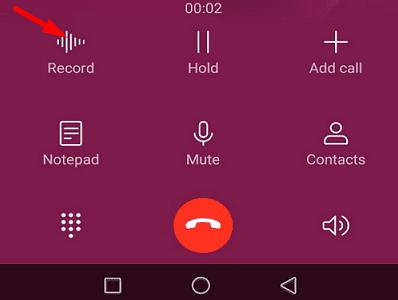
Det er ikke så nemt at optage dit opkald på Android. Der er en række krav eller begrænsninger, du skal være opmærksom på. Vi oplister de vigtigste nedenfor.
⇒ Hurtig note : Glem ikke at informere personen i den anden ende af linjen om, at du optager telefonopkaldet. Afhængigt af hvor du bor, kan det være ulovligt at optage et telefonopkald uden først at informere den anden person, du er ved at gøre.
Naviger til Indstillinger , vælg Apps , og gå til Alle apps . Vælg Telefon-appen, og tryk på Lager . Tryk på knappen Ryd cache, og kontroller, om problemet er væk. Derudover skal du ikke glemme at gå til Indstillinger , vælge Opbevaring og slette uønskede filer. Genstart din Android-enhed, og tjek resultaterne.
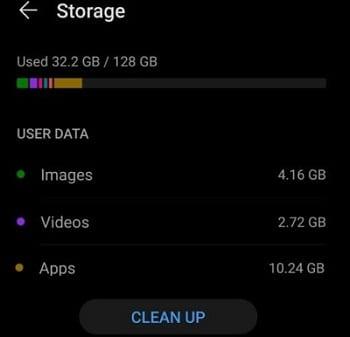
Hvis du kører Android 11, skal du navigere til Tilgængelighedsindstillinger og aktivere indstillingen Opkaldsoptager . Du kan derefter installere enhver opkaldsoptager-app, du ønsker.
Forældede apps kan nogle gange forstyrre din telefonapp, så sørg for at undgå det. Start appen Play Butik , klik på dit profilbillede og vælg Mine apps og spil . Tryk på knappen Opdater alle for at installere alle ventende opdateringer.
Hvis problemet fortsætter, eller din enhed ikke understøtter muligheden for optagelse af opkald, skal du installere en tredjepartsapp for at få arbejdet gjort. Der er masser af muligheder tilgængelige i Play Butik. Indtast blot "opkaldsoptagelse" i søgefeltet og vælg den app, der passer bedst til dine behov.
Husk, at du muligvis stadig skal justere indstillingerne for din opkaldsoptager. Det lader til, at Google ikke rigtig kan lide tanken om, at brugere kan optage opkald. Hvis du for eksempel bruger Cube ACR, skal du justere appens indstillinger og indstille lydkilden til Stemmegenkendelse .
Der er en række begrænsninger for optagelse af opkald, der muligvis forhindrer dig i at optage telefonopkald på Android. Hvis denne funktion ikke er tilgængelig på din smartphone, skal du kontrollere, om din terminal understøtter den. Derudover kan det være en god idé at kontakte dit mobilselskab for at sikre, at de understøtter optagelse af opkald.
Hvis du tror, at dette kun er en midlertidig teknisk fejl, skal du rydde telefonappens cache, installere alle ventende opdateringer eller downloade en tredjepartsoptager.
Apropos det, hvad er den bedste opkaldsoptager-app til Android, du har brugt hidtil? Fortæl os det i kommentarerne nedenfor.
Efter at have rootet din Android-telefon har du fuld systemadgang og kan køre mange typer apps, der kræver root-adgang.
Knapperne på din Android-telefon er ikke kun til at justere lydstyrken eller vække skærmen. Med et par enkle justeringer kan de blive genveje til at tage et hurtigt billede, springe sange over, starte apps eller endda aktivere nødfunktioner.
Hvis du har glemt din bærbare computer på arbejdet, og du har en vigtig rapport, du skal sende til din chef, hvad skal du så gøre? Brug din smartphone. Endnu mere sofistikeret, forvandl din telefon til en computer for at multitaske lettere.
Android 16 har låseskærmswidgets, så du kan ændre låseskærmen, som du vil, hvilket gør låseskærmen meget mere nyttig.
Android Picture-in-Picture-tilstand hjælper dig med at formindske videoen og se den i billede-i-billede-tilstand, hvor du ser videoen i en anden brugerflade, så du kan lave andre ting.
Det bliver nemt at redigere videoer på Android takket være de bedste videoredigeringsapps og -software, som vi nævner i denne artikel. Sørg for, at du har smukke, magiske og stilfulde billeder, som du kan dele med venner på Facebook eller Instagram.
Android Debug Bridge (ADB) er et kraftfuldt og alsidigt værktøj, der giver dig mulighed for at gøre mange ting, f.eks. finde logfiler, installere og afinstallere apps, overføre filer, roote og flashe brugerdefinerede ROM'er og oprette sikkerhedskopier af enheden.
Med automatiske klik-applikationer behøver du ikke at gøre meget, når du spiller spil, bruger applikationer eller bruger opgaver, der er tilgængelige på enheden.
Selvom der ikke findes nogen magisk løsning, kan små ændringer i, hvordan du oplader, bruger og opbevarer din enhed, gøre en stor forskel i at bremse batterislid.
Den telefon, som mange elsker lige nu, er OnePlus 13, fordi den udover overlegen hardware også besidder en funktion, der har eksisteret i årtier: den infrarøde sensor (IR Blaster).
Google Play er praktisk, sikkert og fungerer godt for de fleste. Men der findes en hel verden af alternative appbutikker derude – nogle der tilbyder åbenhed, nogle der prioriterer privatliv, og nogle der bare er en sjov forandring.
TWRP giver brugerne mulighed for at gemme, installere, sikkerhedskopiere og gendanne firmware på deres enheder uden at bekymre sig om at påvirke enhedens tilstand, når de rooter, flasher eller installerer ny firmware på Android-enheder.
Hvis du tror, du kender din Galaxy-enhed godt, vil Good Lock vise dig, hvor meget mere den kan.
De fleste af os behandler vores smartphones opladningsport, som om dens eneste opgave er at holde batteriet i live. Men den lille port er meget kraftigere, end den giver den æren for.
Hvis du er træt af generiske tips, der aldrig virker, er her nogle, der stille og roligt har transformeret den måde, du tager billeder på.
De fleste børn foretrækker at lege frem for at studere. Disse mobilspil, der både er lærerige og underholdende, vil dog appellere til yngre børn.
Tjek Digital Wellbeing på din Samsung-telefon for at se, hvor meget tid du bruger på din telefon i løbet af dagen!
Falske opkaldsapplikationer hjælper dig med at oprette opkald fra din egen telefon for at undgå akavede og uønskede situationer.
Hvis du virkelig vil beskytte din telefon, er det tid til at begynde at låse din telefon for at forhindre tyveri samt beskytte den mod hacks og svindel.
USB-porten på din Samsung-telefon er til mere end blot opladning. Fra at forvandle din telefon til en stationær computer til at strømforsyne andre enheder, vil disse mindre kendte apps ændre den måde, du bruger din enhed på.
Efter at have rootet din Android-telefon har du fuld systemadgang og kan køre mange typer apps, der kræver root-adgang.
Knapperne på din Android-telefon er ikke kun til at justere lydstyrken eller vække skærmen. Med et par enkle justeringer kan de blive genveje til at tage et hurtigt billede, springe sange over, starte apps eller endda aktivere nødfunktioner.
Hvis du har glemt din bærbare computer på arbejdet, og du har en vigtig rapport, du skal sende til din chef, hvad skal du så gøre? Brug din smartphone. Endnu mere sofistikeret, forvandl din telefon til en computer for at multitaske lettere.
Android 16 har låseskærmswidgets, så du kan ændre låseskærmen, som du vil, hvilket gør låseskærmen meget mere nyttig.
Android Picture-in-Picture-tilstand hjælper dig med at formindske videoen og se den i billede-i-billede-tilstand, hvor du ser videoen i en anden brugerflade, så du kan lave andre ting.
Det bliver nemt at redigere videoer på Android takket være de bedste videoredigeringsapps og -software, som vi nævner i denne artikel. Sørg for, at du har smukke, magiske og stilfulde billeder, som du kan dele med venner på Facebook eller Instagram.
Android Debug Bridge (ADB) er et kraftfuldt og alsidigt værktøj, der giver dig mulighed for at gøre mange ting, f.eks. finde logfiler, installere og afinstallere apps, overføre filer, roote og flashe brugerdefinerede ROM'er og oprette sikkerhedskopier af enheden.
Med automatiske klik-applikationer behøver du ikke at gøre meget, når du spiller spil, bruger applikationer eller bruger opgaver, der er tilgængelige på enheden.
Selvom der ikke findes nogen magisk løsning, kan små ændringer i, hvordan du oplader, bruger og opbevarer din enhed, gøre en stor forskel i at bremse batterislid.
Den telefon, som mange elsker lige nu, er OnePlus 13, fordi den udover overlegen hardware også besidder en funktion, der har eksisteret i årtier: den infrarøde sensor (IR Blaster).
















